主题
课件打开失败
🌹 温馨提示
各位老师好,我们每一套课件都在测试可以正常打开后方才上传。但由于电脑软硬件、PPT软件版本不同的原因,导致少部分用户打开课件时会出现打开失败的情况,如遇此类情况,可根据打开失败时的界面提示,参考以下方案解决。
一、提示“如果您信任此文档,请点击'修复'”
问题描述 :课件打开失败并提示 “如果您信任此文档,请点击'修复'”,按提示点击“修复”按钮后,仍然无法打开,或可以打开但无法编辑。如图:
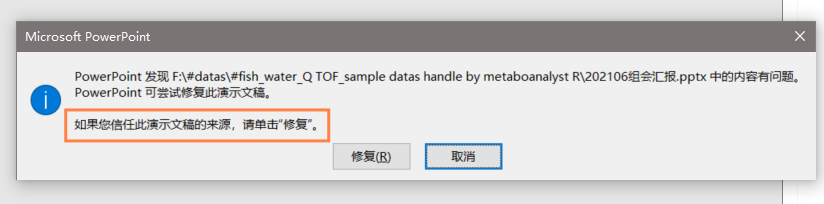
问题原因: 软件版本不兼容;PPT安全性设置等。
解决方案:
- 方案一
关掉PPT,右键单击该PPT文件,选择 “属性”,在属性界面右下角,会发现有一个 “解除锁定” 选项,勾选此选项后点击确定,再次尝试便可打开该文件。
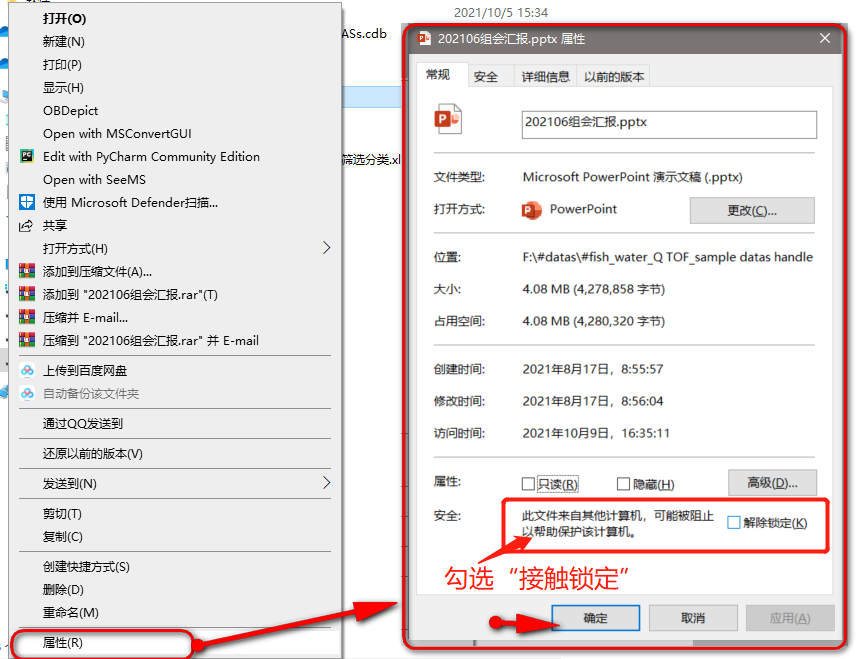
如方案一无法解决,请尝试按方案二设置Office。
- 方案二
新建一个空白PPT,点击左上角文件打开菜单,然后选择“文件”;
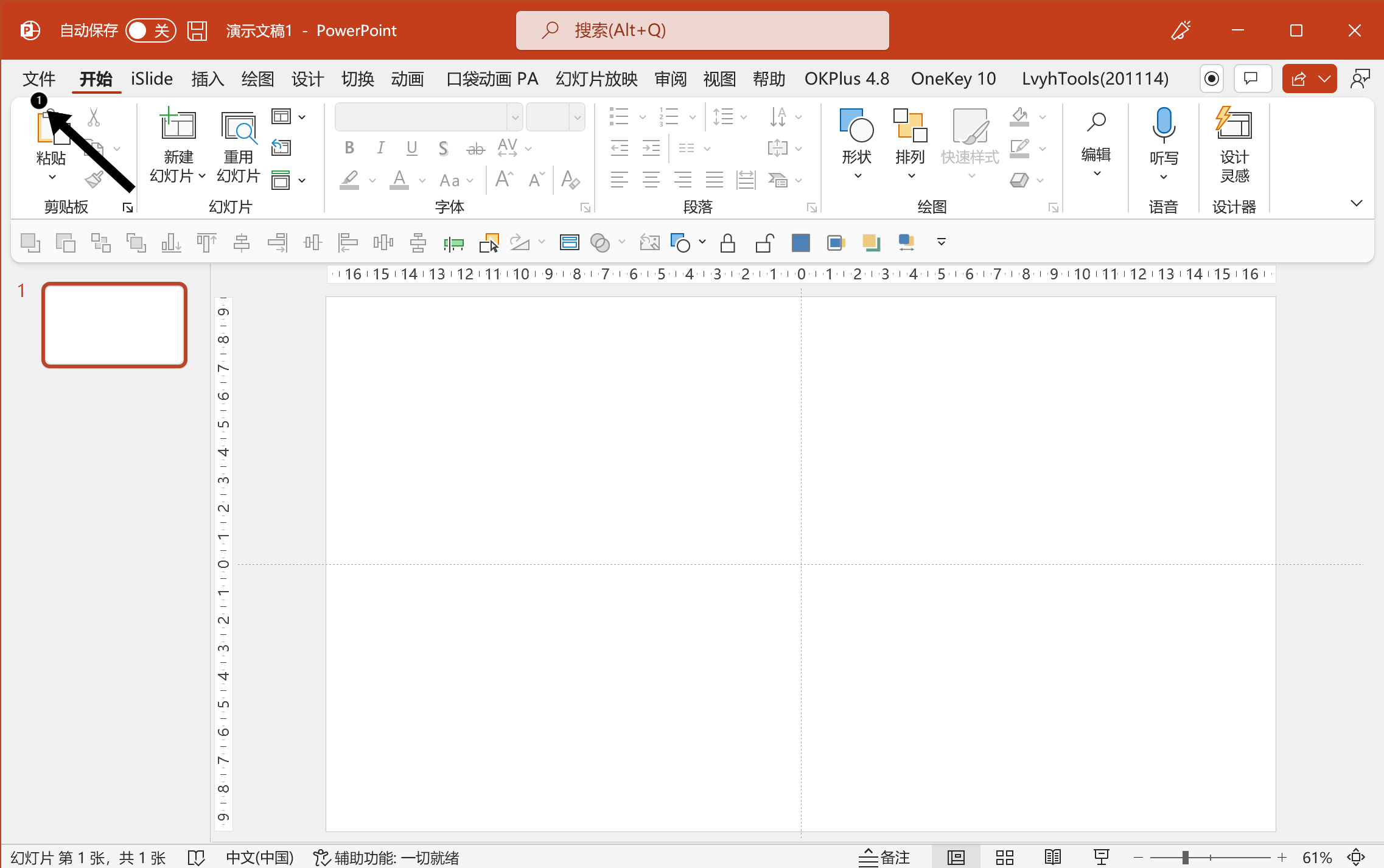
点击“选项”窗口后,切换到“信任中心”选项,点击“信任中心设置”;
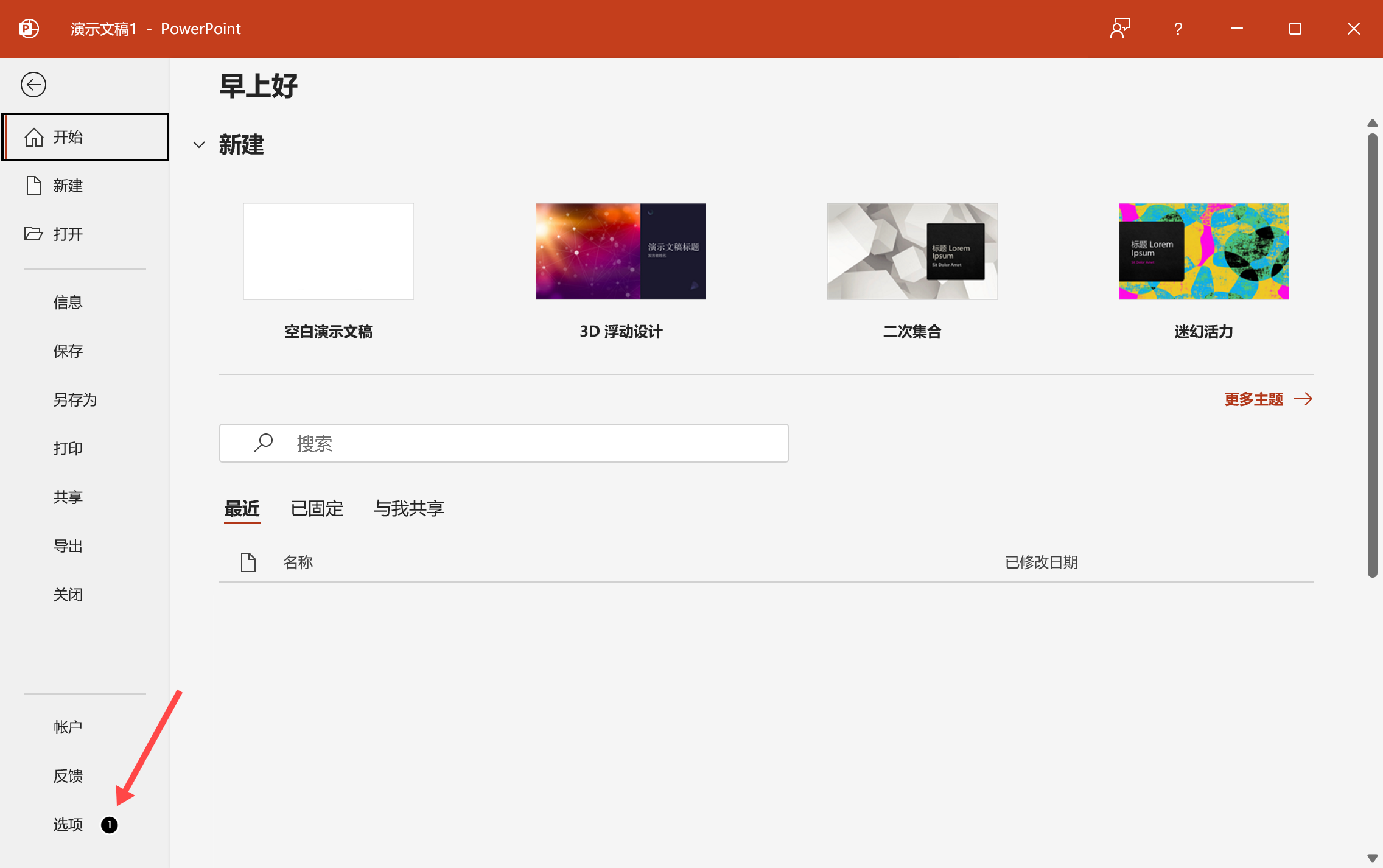
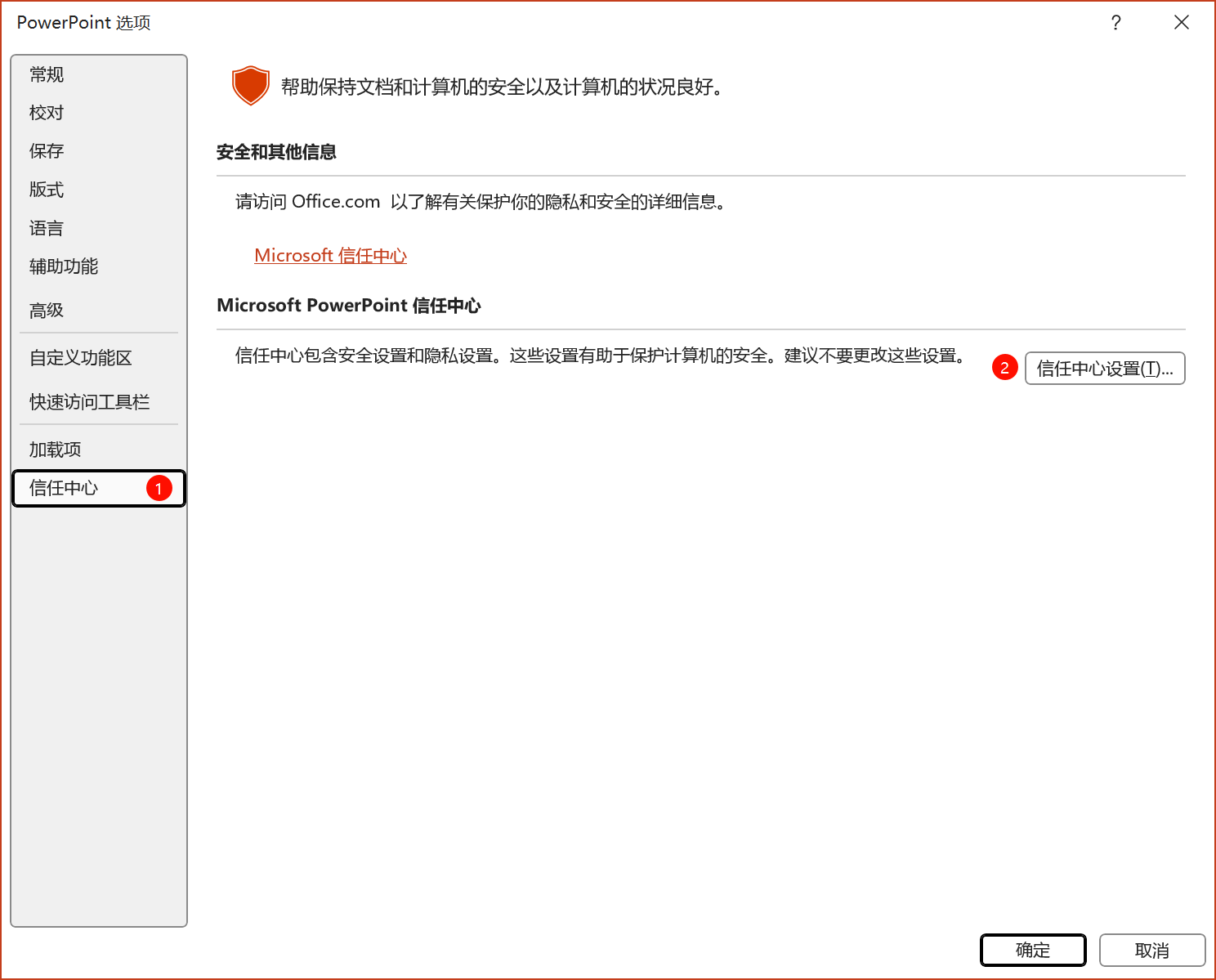
来到“信任中心”设置后,切换到 “受信任的文档” 选项,勾选 “允许信任网络上的文档”;
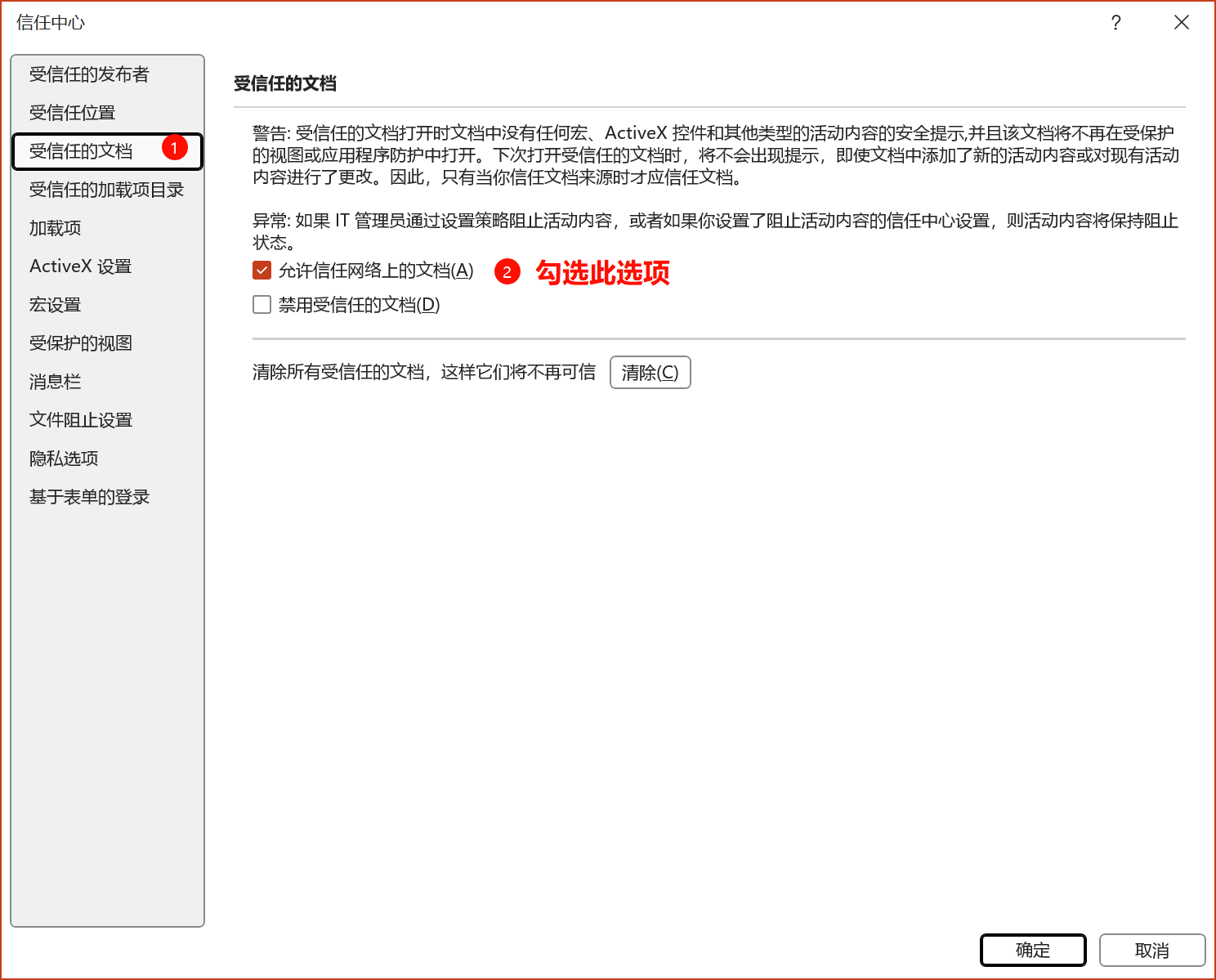
切换到 “受保护的视图” 选项,然后将右侧3个选项的勾选状态取消;
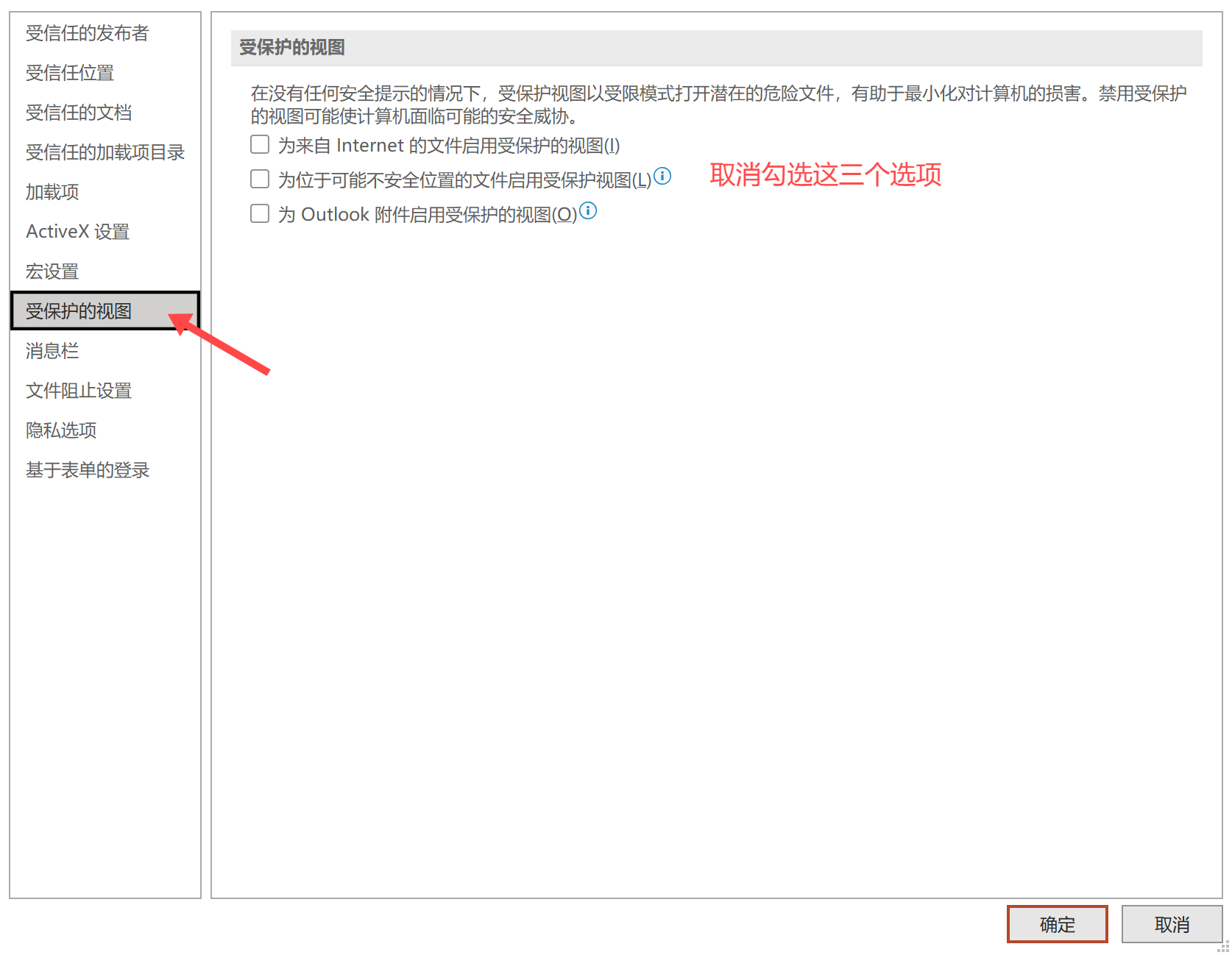
切换到 “文件阻止设置” 选项,选择 “在‘受保护的视图'中打开选定的文件类型并允许编辑”,并将右侧全部文件类型取消勾选“打开”和“保存”;最后点击确定即可。
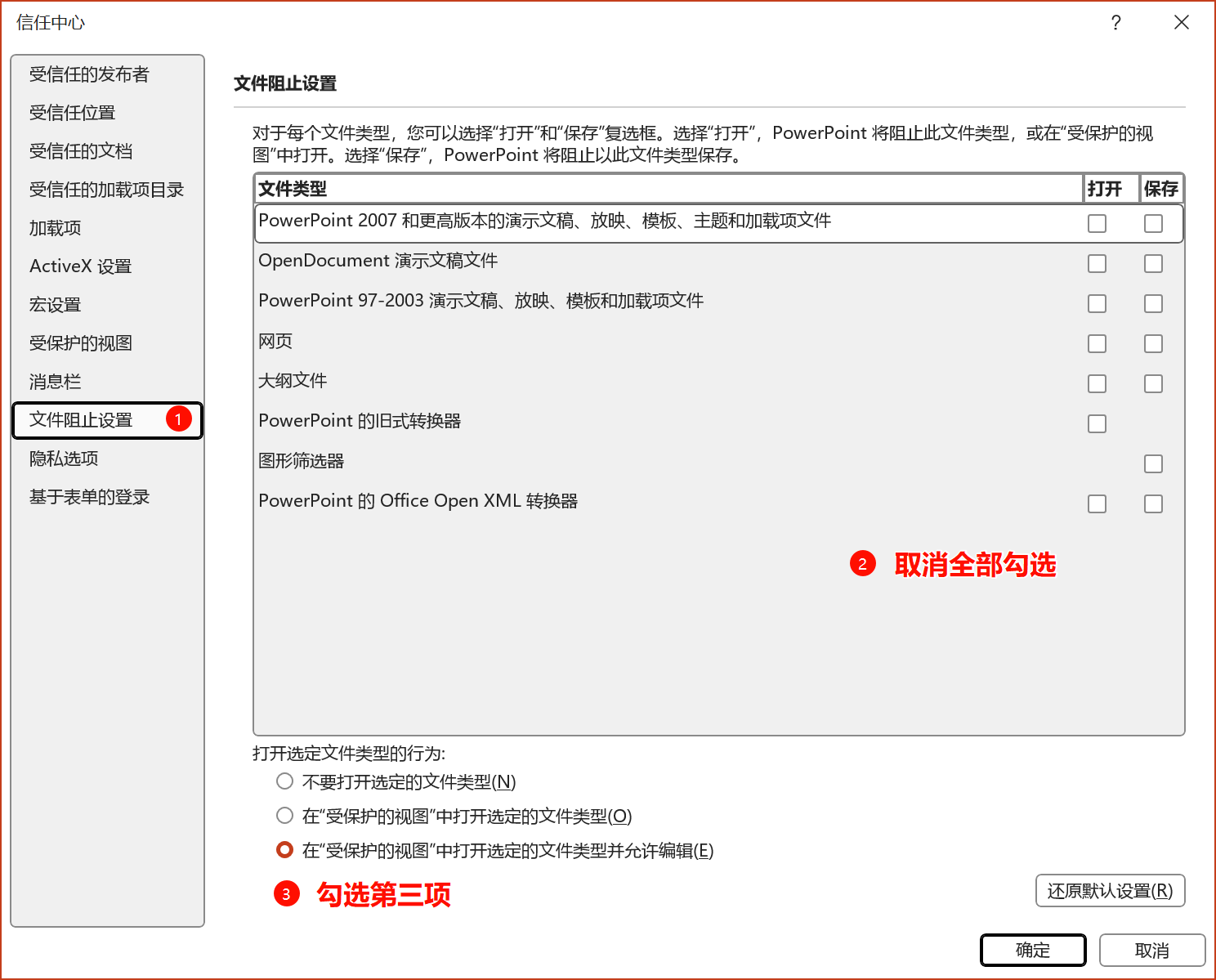
注:各软件版本界面或有差异,但操作步骤基本相同,如软件在部分语句上存在表达上的差异,但所指功能一致,各位用户可灵活变通。
二、打开失败,课件图标显示为白色
问题描述 :打开课件时,课件图标显示为白色,如图:
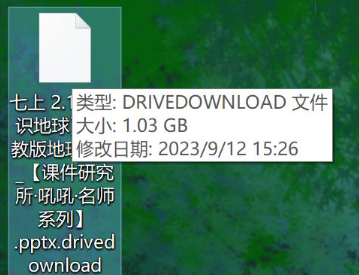
问题原因 :课件正在下载中,或网络波动导致下载失败。
排查方式:
PPT文件后缀为“PPTX”时,为下载完成的状态,PPT文件后缀中含有“DOWNLOAD”“TEMP”等词汇时,意味此文件正在下载中。
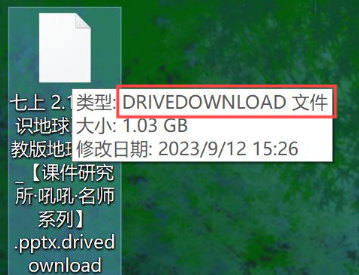
PPT文件大小和官网上的文件大小不一致时,意味此文件尚在下载中或下载失败,可等待下载完成、或重新下载。
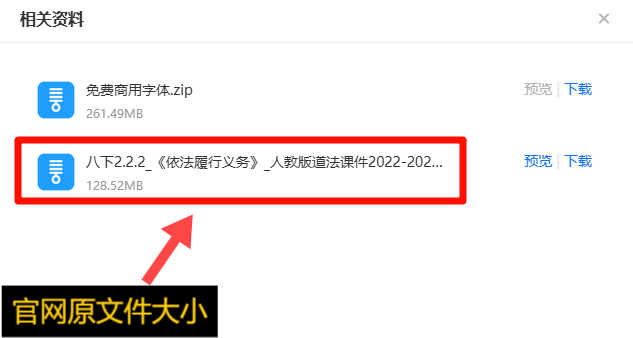
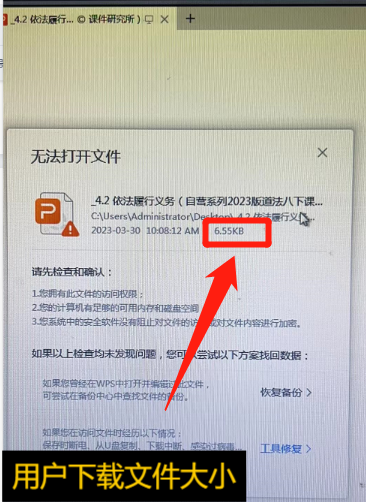
解决方案: 在课件下载完成之前,尽量不要打开课件。如果长时间下载进度无变化,可以尝试重新下载。
